|
ą¦č鹊ą▒čŗ ą┐ąŠą┐čĆąŠą▒ąŠą▓ą░čéčī ąĘą░ą┐čāčüčéąĖčéčī ą▓ Eclipse ą┐čĆąŠčüč鹥ą╣čłčāčÄ ą┐čĆąŠą│čĆą░ą╝ą╝čā Android ąĮą░ čÅąĘčŗą║ąĄ Java, ą┐čĆąĄą┤ą▓ą░čĆąĖč鹥ą╗čīąĮąŠ ą┐ąŠčéčĆąĄą▒čāąĄčéčüčÅ čāčüčéą░ąĮąŠą▓ąĖčéčī Android SDK ąĖ Eclipse čü ą┐ą╗ą░ą│ąĖąĮą░ą╝ąĖ [1]. ąöą░ą╗ąĄąĄ čĆą░čüčüą╝ąŠčéčĆąĖą╝ ą┐ąŠ čłą░ą│ą░ą╝, ą║ą░ą║ čüąŠąĘą┤ą░čéčī ąĖ ąĘą░ą┐čāčüčéąĖčéčī ą┐čĆąĖą╗ąŠąČąĄąĮąĖąĄ Android.
1. ąĪąŠąĘą┤ą░ąĮąĖąĄ ą┐čĆąŠąĄą║čéą░. ąŚą░ą┐čāčüčéąĖč鹥 Eclipse, ą▓čŗą▒ąĄčĆąĖč鹥 File -> New -> Project... -> Android -> Android Application Project.
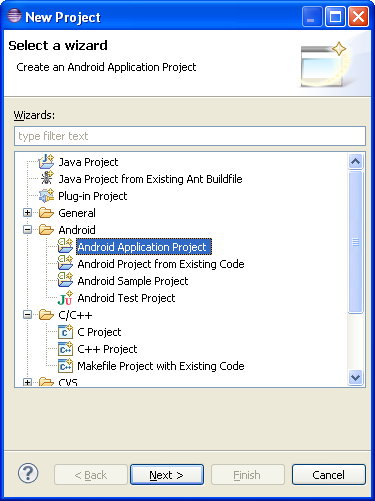
ą×čéą║čĆąŠąĄčéčüčÅ ąŠą║ąĮąŠ ąĮą░čüčéčĆąŠąĄą║ ą┐čĆąŠąĄą║čéą░, ą▓ą▓ąĄą┤ąĖč鹥 ą╗čÄą▒ąŠąĄ ąĖą╝čÅ ą┐čĆąŠąĄą║čéą░, ąĮą░ą┐čĆąĖą╝ąĄčĆ HelloWorldAndroid, ąĮą░ąČą╝ąĖč鹥 Next, ąĖ ąĘą░č鹥ą╝ čüąĮąŠą▓ą░ Next. ąĪąŠą▓ąĄčé: ą┤ą╗čÅ ąĮą░čćą░ą╗ą░ ą▓čŗą▒ąĄčĆąĖč鹥 čāčĆąŠą▓ąĄąĮčī API ą┐ąŠąĮąĖąČąĄ, ąĮą░ą┐čĆąĖą╝ąĄčĆ API 7. ą¦ąĄą╝ ąĮąĖąČąĄ čāčĆąŠą▓ąĄąĮčī API, č鹥ą╝ ą▒čāą┤ąĄčé ą▒čŗčüčéčĆąĄąĄ čüąŠąĘą┤ą░ą▓ą░čéčīčüčÅ, ą║ąŠą╝ą┐ąĖą╗ąĖčĆąŠą▓ą░čéčīčüčÅ ąĖ ąĘą░ą┐čāčüą║ą░čéčīčüčÅ ą┐čĆąŠąĄą║čé, ąŠą┤ąĮą░ą║ąŠ ąÆčŗ ą┐čĆąĖ čŹč鹊ą╝ ą╗ąĖčłą░ąĄč鹥čüčī ąĮąĄą║ąŠč鹊čĆčŗčģ ąĮą░ą▓ąŠčĆąŠč鹊ą▓ ą▒ąŠą╗ąĄąĄ ą▓čŗčüąŠą║ąĖčģ čāčĆąŠą▓ąĮąĄą╣ (ąĮą░ą╝ ąŠąĮąĖ ą┐ąŠą║ą░ ąĮąĄ ąĮčāąČąĮčŗ). ą¤čĆąŠčüą╗ąĄą┤ąĖč鹥, čćč鹊ą▒čŗ ąĮąĄ ą▒čŗą╗ąŠ ą║čĆą░čüąĮčŗčģ ą║čĆąĄčüčéąĖą║ąŠą▓, ąŠą▒ąŠąĘąĮą░čćą░čÄčēąĖčģ ąŠčłąĖą▒ą║čā ąĮąĄčüąŠą▓ą╝ąĄčüčéąĖą╝ąŠčüčéąĖ.
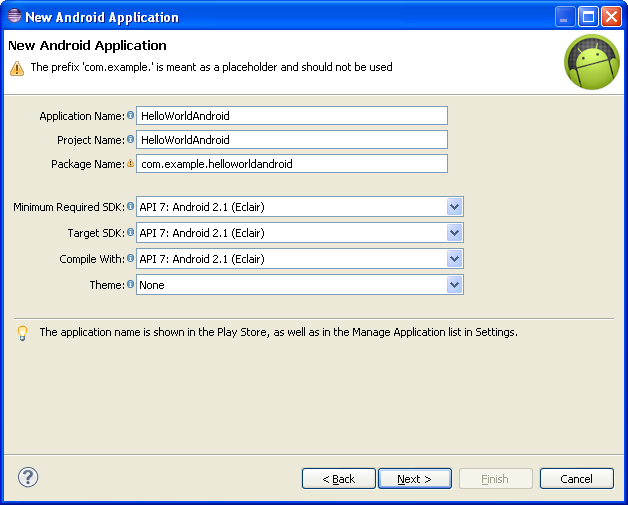
ąÆ čüą╗ąĄą┤čāčÄčēąĄą╝ ąŠą║ąĮąĄ čāą║ą░ąĘčŗą▓ą░čéčī ąĮąĖč湥ą│ąŠ ąĮąĄ ąĮą░ą┤ąŠ, ąĮą░ąČą╝ąĖč鹥 Next.
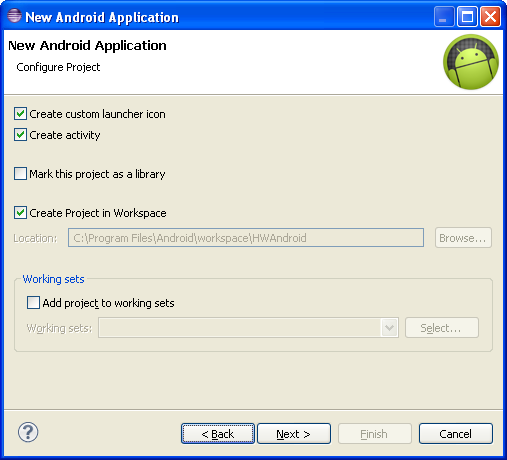
ąÆ čüą╗ąĄą┤čāčÄčēąĄą╝ ąŠą║ąĮąĄ ą┐čĆąĄą┤ą╗ąŠąČą░čé čüą║ąŠąĮčäąĖą│čāčĆąĖčĆąŠą▓ą░čéčī ąĖą║ąŠąĮą║čā ąĘą░ą┐čāčüą║ą░ (Configure Launcher Icon). ą£ąŠąČąĮąŠ ą┐ąŠą║ą░ ą┐čĆąŠčüč鹊 ąĮą░ąČą░čéčī Next.
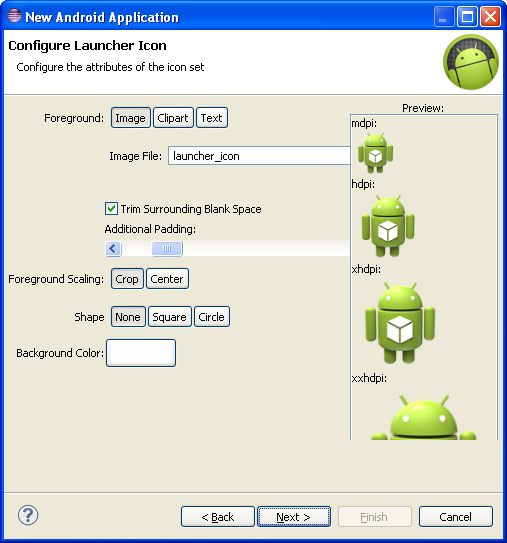
ąÆ ąŠą║ąĮąĄ Create Activity ąŠčüčéą░ą▓čīč鹥 ą▓čüąĄ ą║ą░ą║ ąĄčüčéčī, ąĮą░ąČą╝ąĖč鹥 Next.
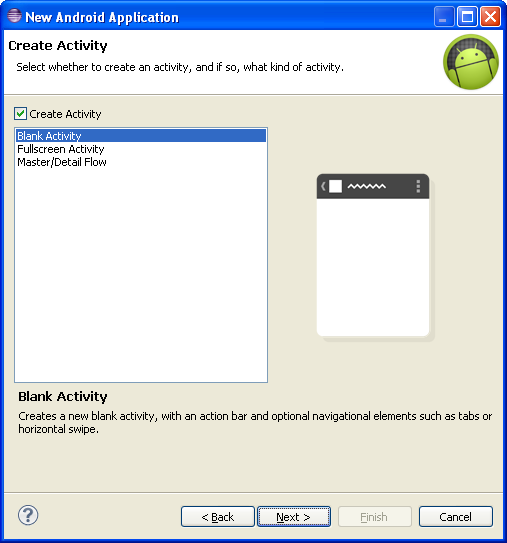
ąÆ ą┐ąŠčüą╗ąĄą┤ąĮąĄą╝ ąŠą║ąĮąĄ čüąŠąĘą┤ą░ąĮąĖčÅ Blank Activity ą┐čĆąŠčüč鹊 ąĮą░ąČą╝ąĖč鹥 Finish.
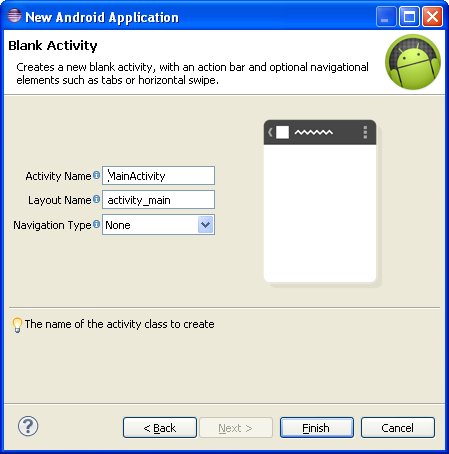
ąŚą░ą┐čāčüčéąĖčéčüčÅ ą┐čĆąŠčåąĄčüčü ą░ą▓č鹊ą╝ą░čéąĖč湥čüą║ąŠą│ąŠ čüąŠąĘą┤ą░ąĮąĖčÅ ą┐čĆąŠąĄą║čéą░, ą║ąŠč鹊čĆčŗą╣ ą┐čĆąŠą┤ą╗ąĖčéčüčÅ ąĮąĄčüą║ąŠą╗čīą║ąŠ ą┤ąĄčüčÅčéą║ąŠą▓ čüąĄą║čāąĮą┤. ąÆ čĆąĄąĘčāą╗čīčéą░č鹥 ą┐ąŠčÅą▓ąĖčéčüčÅ čĆą░ą▒ąŠč湥ąĄ ąŠą║ąĮąŠ Eclipse čü ąŠčéą║čĆčŗčéčŗą╝ ą┐čĆąŠąĄą║č鹊ą╝.
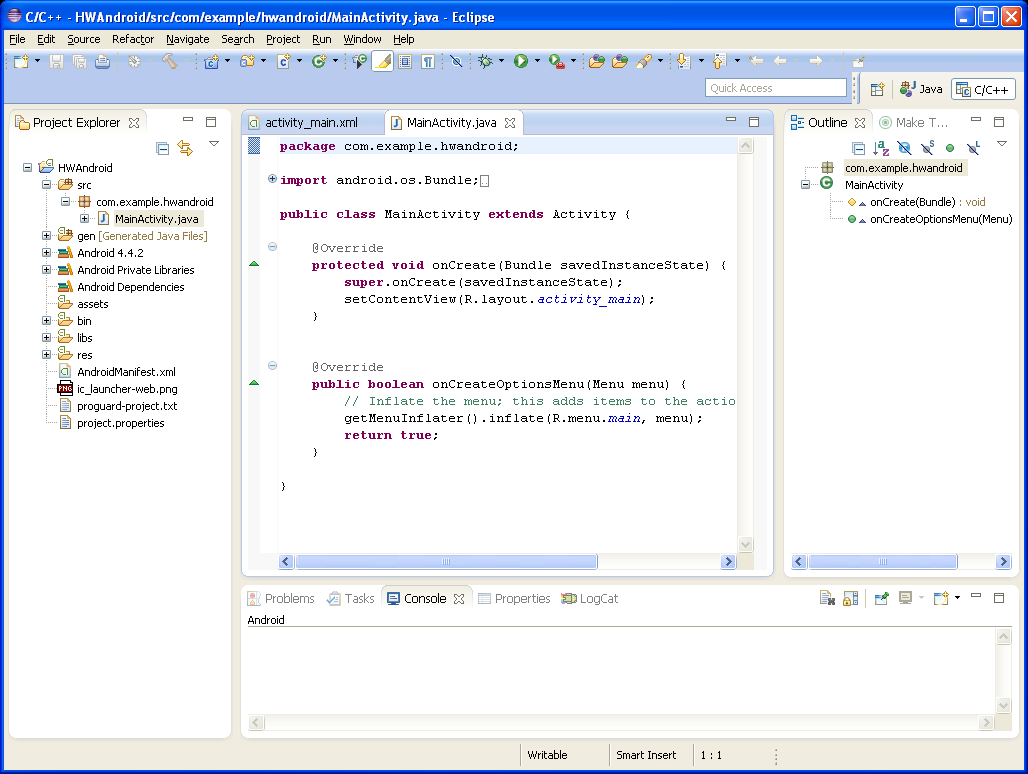
2. ąŚą░ą┐čāčüą║ ą┐čĆąŠąĄą║čéą░ ą▓ 菹╝čāą╗čÅč鹊čĆąĄ. ą¤ąŠ čāą╝ąŠą╗čćą░ąĮąĖčÄ ą▓ ą┐čĆąŠąĄą║č鹥 ąĮąĄ ąĮą░čüčéčĆąŠąĄąĮą░ ą║ąŠąĮčäąĖą│čāčĆą░čåąĖčÅ ą┤ą╗čÅ ąĘą░ą┐čāčüą║ą░ąĄą╝ąŠą│ąŠ 菹╝čāą╗čÅč鹊čĆą░, čéą░ą║ čćč鹊 ąĄčüą╗ąĖ ąĘą░ą┐čāčüčéąĖčéčī ą┐čĆąŠąĄą║čé ąĮą░ ą▓čŗą┐ąŠą╗ąĮąĄąĮąĖąĄ (ą╝ąĄąĮčÄ Run), č鹊 ą┐čĆąĖą╗ąŠąČąĄąĮąĖąĄ ąĘą░ą┐čāčüčéąĖčéčüčÅ ą▓ ą┐ąĄčĆą▓ąŠą╝ ą┐ąŠą┐ą░ą▓čłąĄą╝čüčÅ čŹą║ąĘąĄą╝ą┐ą╗čÅčĆąĄ AVD Manager.
ą¤čĆąĖą╝ąĄčćą░ąĮąĖąĄ: AVD čĆą░čüčłąĖčäčĆąŠą▓čŗą▓ą░ąĄčéčüčÅ ą║ą░ą║ Android Virtual Device, ą▓ąĖčĆčéčāą░ą╗čīąĮąŠąĄ čāčüčéčĆąŠą╣čüčéą▓ąŠ Android. ąŁčéąĖ ą▓ąĖčĆčéčāą░ą╗čīąĮčŗąĄ čāčüčéčĆąŠą╣čüčéą▓ą░ čüąŠąĘą┤ą░čÄčéčüčÅ čü ą┐ąŠą╝ąŠčēčīčÄ čāčéąĖą╗ąĖčéčŗ AVD Manager [2], ą▓čģąŠą┤čÅčēąĄą╣ ą▓ čüąŠčüčéą░ą▓ Android Studio.
ąöą╗čÅ ąĘą░ą┐čāčüą║ą░ ą▓ 菹╝čāą╗čÅč鹊čĆąĄ čüąŠąĘą┤ą░ą╣č鹥 ą▓ AVD Manager ą▓ąĖčĆčéčāą░ą╗čīąĮąŠąĄ čāčüčéčĆąŠą╣čüčéą▓ąŠ, čā ą║ąŠč鹊čĆąŠą│ąŠ čāčĆąŠą▓ąĄąĮčī API ą▒čāą┤ąĄčé ąĮąĄ ą╝ąĄąĮčīčłąĄ, č湥ą╝ čā ą┐čĆąŠą│čĆą░ą╝ą╝čŗ, ą║ąŠč鹊čĆčāčÄ ąÆčŗ čüąŠąĘą┤ą░ą╗ąĖ ąĮą░ čłą░ą│ąĄ 1. ąŻą║ą░ąČąĖč鹥 čŹč鹊 čāčüčéčĆąŠą╣čüčéą▓ąŠ ą▓ čüą▓ąŠą╣čüčéą▓ą░čģ ą┐čĆąŠąĄą║čéą░ -> Run/Debug Settings. ąŚą░ą┐čāčüčéąĖč鹥 ą┐čĆąŠą│čĆą░ą╝ą╝čā ąĮą░ ą▓čŗą┐ąŠą╗ąĮąĄąĮąĖąĄ. ą¤čĆąŠčåąĄčüčü ąĘą░ą┐čāčüą║ą░ ą╝ąŠąČąĄčé ą▒čŗčéčī ą┤ąŠą▓ąŠą╗čīąĮąŠ ą┤ą╗ąĖč鹥ą╗čīąĮčŗą╝, ąĖ ą▓čĆąĄą╝čÅ ąĘą░ą┐čāčüą║ą░ ąĘą░ą▓ąĖčüąĖčé ąŠčé ąĮą░čüčéčĆąŠąĄą║ ą▓ąĖčĆčéčāą░ą╗čīąĮąŠą│ąŠ čāčüčéčĆąŠą╣čüčéą▓ą░. ąÆ čĆąĄąĘčāą╗čīčéą░č鹥 č湥čĆąĄąĘ ąĮąĄčüą║ąŠą╗čīą║ąŠ ą╝ąĖąĮčāčé ąŠčéą║čĆąŠąĄčéčüčÅ ąŠą║ąĮąŠ 菹╝čāą╗čÅč鹊čĆą░, ą│ą┤ąĄ ąÆčŗ čāą▓ąĖą┤ąĖč鹥 čüą▓ąŠąĄ čĆą░ą▒ąŠčéą░čÄčēąĄąĄ ą┐čĆąĖą╗ąŠąČąĄąĮąĖąĄ.
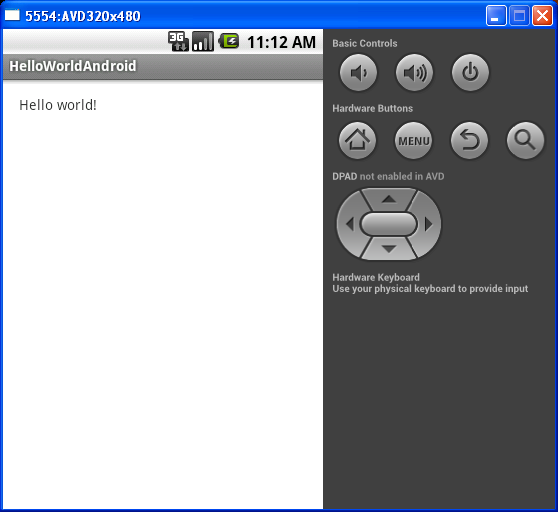
ąōąŠčĆą░ąĘą┤ąŠ ąĖąĮč鹥čĆąĄčüąĮąĄąĄ ąĘą░ą┐čāčüčéąĖčéčī ą┐čĆąĖą╗ąŠąČąĄąĮąĖąĄ ąĮą░ čĆąĄą░ą╗čīąĮąŠą╝ čāčüčéčĆąŠą╣čüčéą▓ąĄ. ąöą╗čÅ čŹč鹊ą│ąŠ ąĘą░ą┐čāčüčéąĖč鹥 ąĮą░ ąÆą░čłąĄą╝ č鹥ą╗ąĄč乊ąĮąĄ čĆąĄąČąĖą╝ ąŠčéą╗ą░ą┤ą║ąĖ, ąĖ ą┐ąŠą┤ą║ą╗čÄčćąĖč鹥 ąĄą│ąŠ ą║ą░ą▒ąĄą╗ąĄą╝ č湥čĆąĄąĘ USB ą║ ą║ąŠą╝ą┐čīčÄč鹥čĆčā [3]. ą¤ąŠą╝ąĄąĮčÅą╣č鹥 ąĮą░čüčéčĆąŠą╣ą║ąĖ ą┐čĆąŠąĄą║čéą░, čćč鹊ą▒čŗ ą┐čĆąĖą╗ąŠąČąĄąĮąĖąĄ ąĘą░ą┐čāčüą║ą░ą╗ąŠčüčī ąĮą░ ą░ą║čéąĖą▓ąĮąŠą╝ čāčüčéčĆąŠą╣čüčéą▓ąĄ: Run/Debug Settings, ą▓čŗą▒ąĄčĆąĖč鹥 ą║ąŠąĮčäąĖą│čāčĆą░čåąĖčÄ ąĘą░ą┐čāčüą║ą░, ąĮą░ąČą╝ąĖč鹥 ą║ąĮąŠą┐ą║čā Edit... -> ąĮą░ ąĘą░ą║ą╗ą░ą┤ą║ąĄ Target ą▓čŗą▒ąĄčĆąĖč鹥 čĆą░ą┤ąĖąŠą║ąĮąŠą┐ą║čā Launch on all compatible devices/AVD's, ąĖ ą▓ ą▓čŗą┐ą░ą┤ą░čÄčēąĄą╝ čüą┐ąĖčüą║ąĄ čāą║ą░ąČąĖč鹥 Active devices, ąĮą░ąČą╝ąĖč鹥 OK ąĖ čüąĮąŠą▓ą░ OK. ąÆ čĆąĄąĘčāą╗čīčéą░č鹥 ąĮą░ ąÆą░čłąĄą╝ čāčüčéčĆąŠą╣čüčéą▓ąĄ čü Android ąĘą░ą┐čāčüčéąĖčéčüčÅ ą┐čĆąĖą╗ąŠąČąĄąĮąĖąĄ. ąØą░ čüą║čĆąĖąĮčłąŠč鹥 ąĮąĖąČąĄ ą┐ąŠą║ą░ąĘą░ąĮą░ ą┐čĆąŠą│čĆą░ą╝ą╝ą░ HelloWorldAndroid, čĆą░ą▒ąŠčéą░čÄčēą░čÅ ąĮą░ čüą╝ą░čĆčéč乊ąĮąĄ Samsung Galaxy Note GT-N7000.
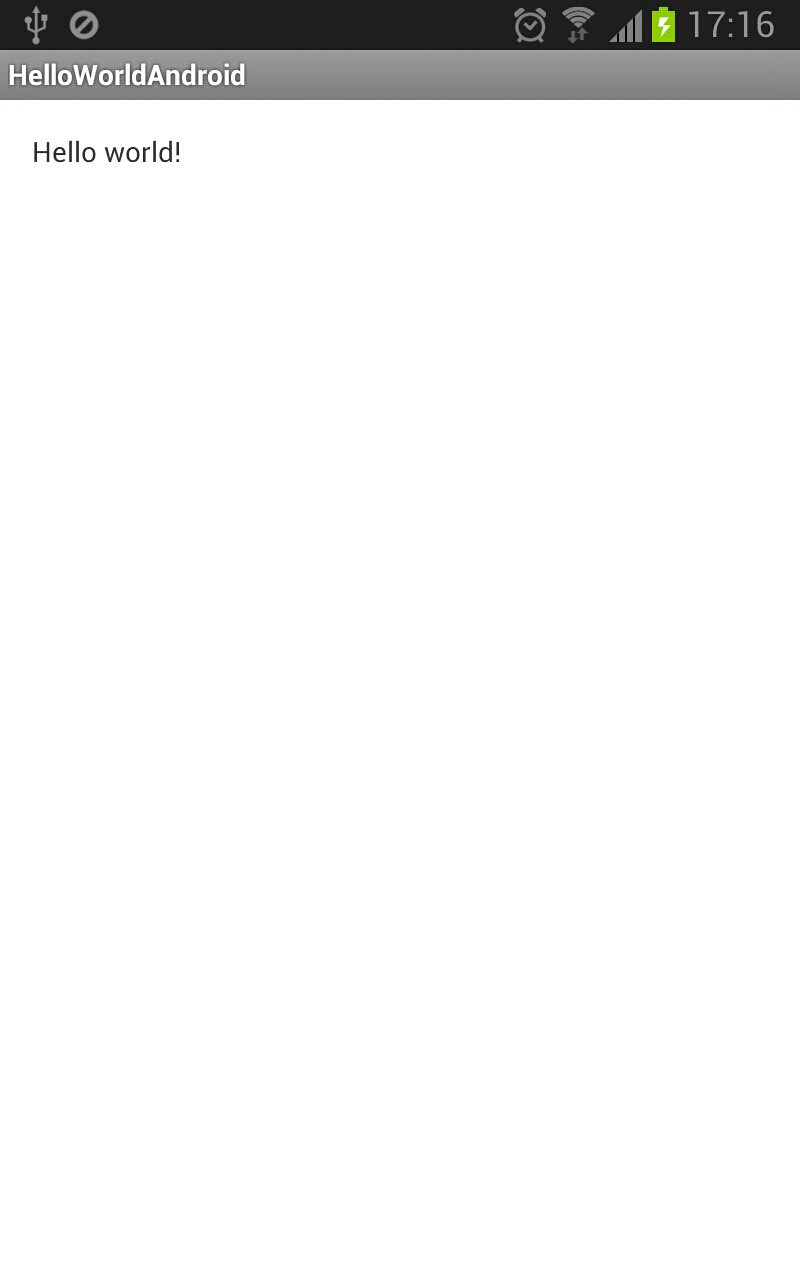
[ąĪčüčŗą╗ą║ąĖ]
1. ąŻčüčéą░ąĮąŠą▓ą║ą░ Eclipse ą┤ą╗čÅ čĆą░ąĘčĆą░ą▒ąŠčéą║ąĖ ą┐ąŠą┤ Android.
2. AVD Manager site:developer.android.com.
3. ą×čéą╗ą░ą┤ą║ą░ čĆą░ąĘčĆą░ą▒ą░čéčŗą▓ą░ąĄą╝ąŠą│ąŠ ą┐čĆąĖą╗ąŠąČąĄąĮąĖčÅ Android. |
